授之以渔篇-论文目录设置、双边页眉、独立页码- 从放弃再拿起!
文章目录
- 细说风云
- 自定义目录
- 页眉、页码
- 空白页删除
- 缘起
细说风云
因为平日使用WPS比较习惯,因此本文所展示基于wps出发,但从通用功能使用word一定也可以使用本文操作方式,仅仅是功能位置按钮不同
自定义目录
操作论文之前,不应该先去考虑目录功能在哪里,至少大体上应该有目录结构的构建思路,
说白了:就是让程序理解你要做什么,有的时候,并非是你不会,你没搞懂自己的需求是什么
试想,我们自定义目录需要什么?
- 明确层级 - 层级怎么体现 - 多级标题
因此第一步最重要就是将你的需要体现在目录的标题进行按层级划分,对应word操作如下
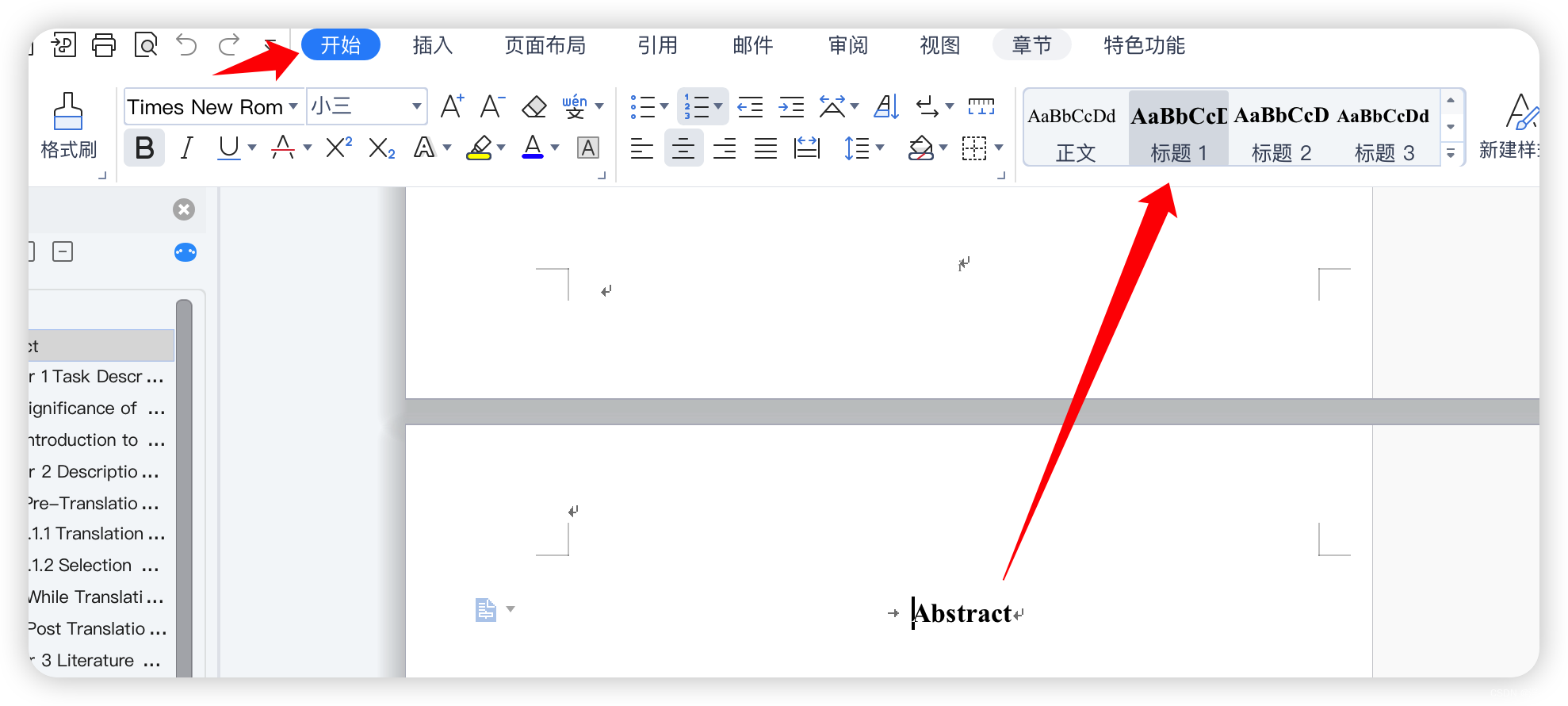
- 为目录单独开辟空白页 - 怎么理解单独 - 分节符
目录在论文是独立的分支结构,因此必须设定独立的空白页进行存储这部分数据,这个时候分节符就很重要,但是对目录设置仅仅起到隔离作用,非核心操作,但对于论文格式要求是必要选项
- 使用程序功能
- 让光标停留在你创建的空白页开头
- 此时去
引用功能栏下,找到目录, 选择自定义目录调整格式
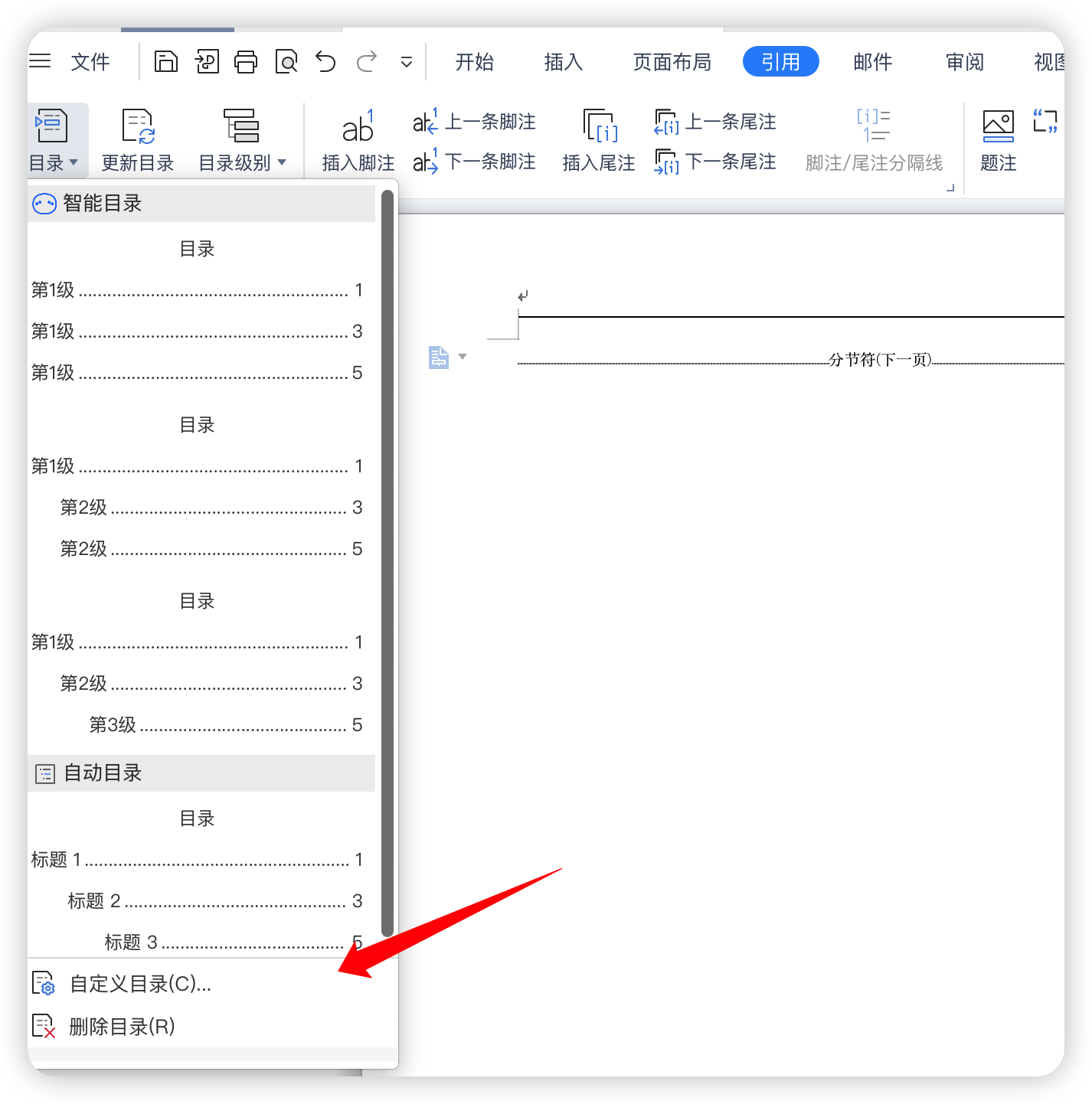

这里先去调整格式目的是有的论文展示层级要求不一致
- 选择调整后的自动目录,发现已经按照你的要求在预览上出具效果便是你期望的效果
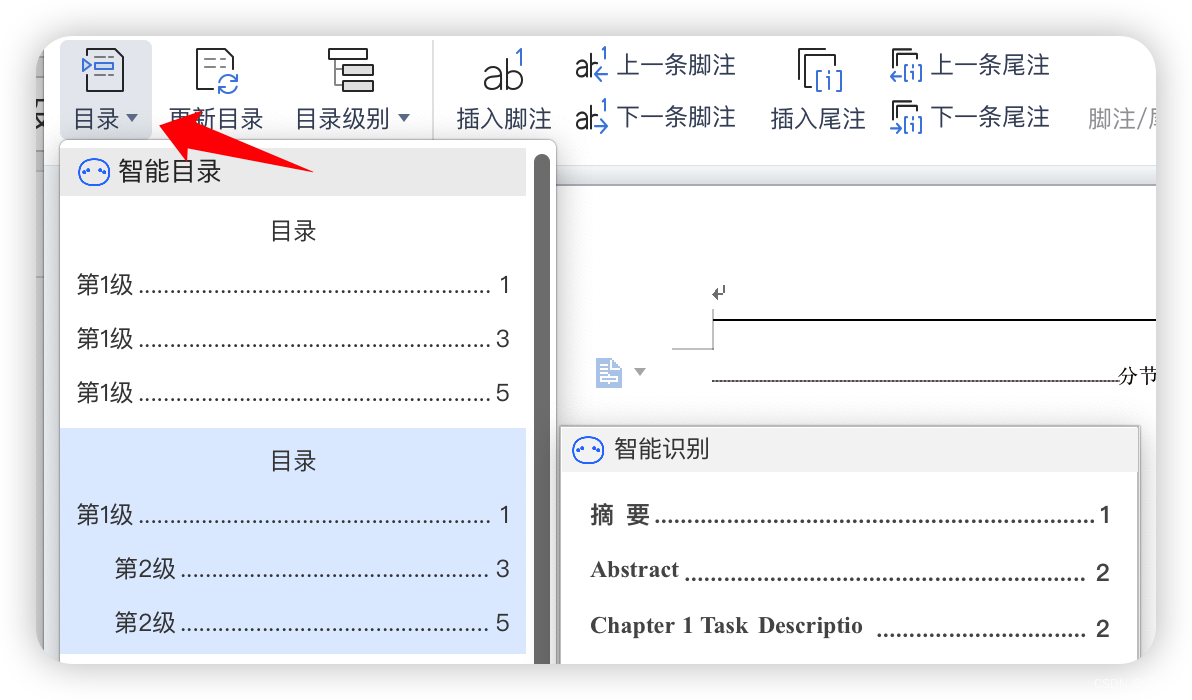
关于生成之后字体和间距如果还有自定义需求,就只能按正常操作手动微调,其实我一直盼望办公软件能提供预设目录字体格式功能
页眉、页码
首先还是需要明确,你的论文设计页眉具体需求,如果是全局页眉,我想双击编辑应该不是难事,可单独页眉 甚至要求双边页眉改如何调整?
还是分节符思路
-
确定你所要求单独页眉所在页面,为其前后添加分节符
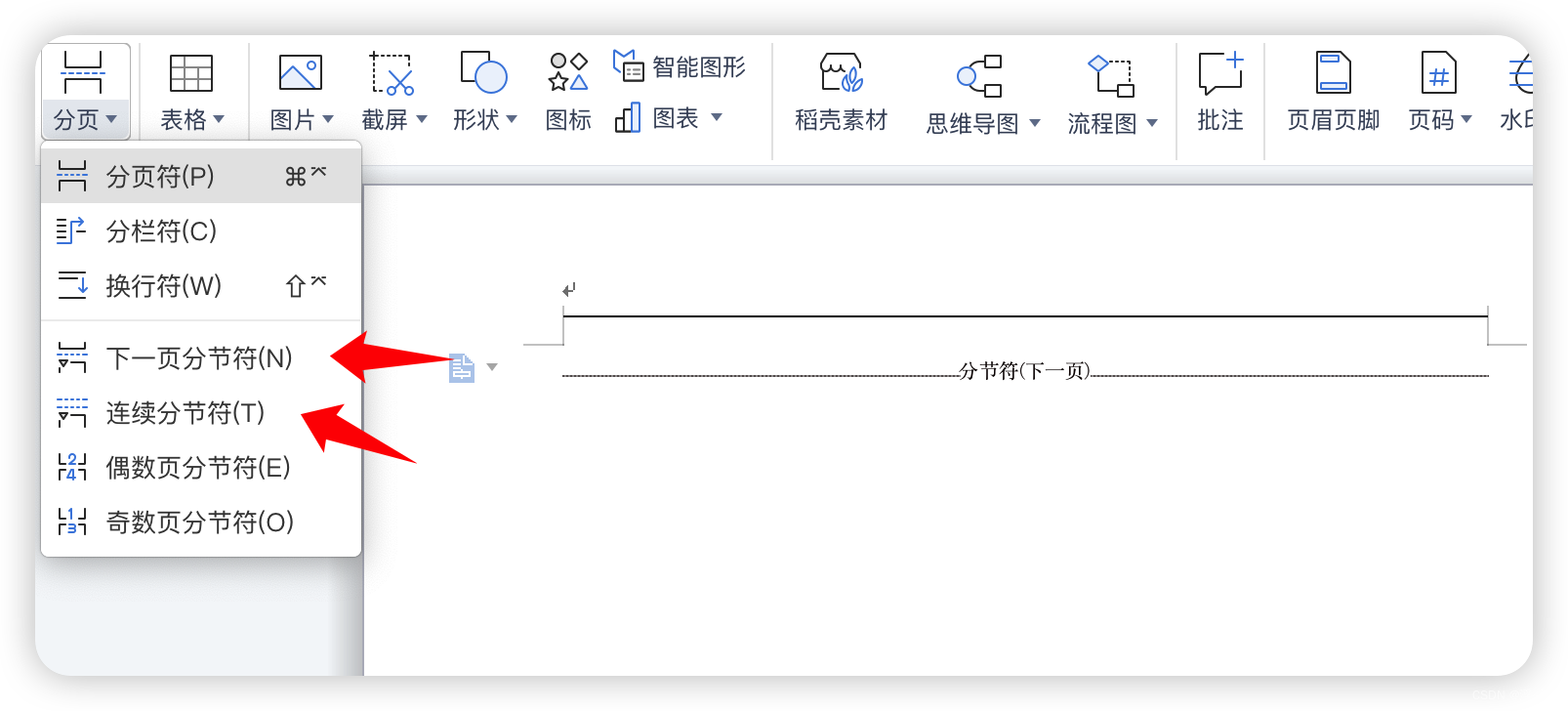
注:如果不希望产生下一页,希望紧跟文本那就选择连续分节符 -
添加完分节符,仅仅是断开了页面联系,但实际页眉还在
藕断丝连
因此也要对页面进行切割 :在wps中叫取消同前节,在word 叫取消链接上一条页眉注意我说的是取消该功能,所以你应该明白默认是连接着的
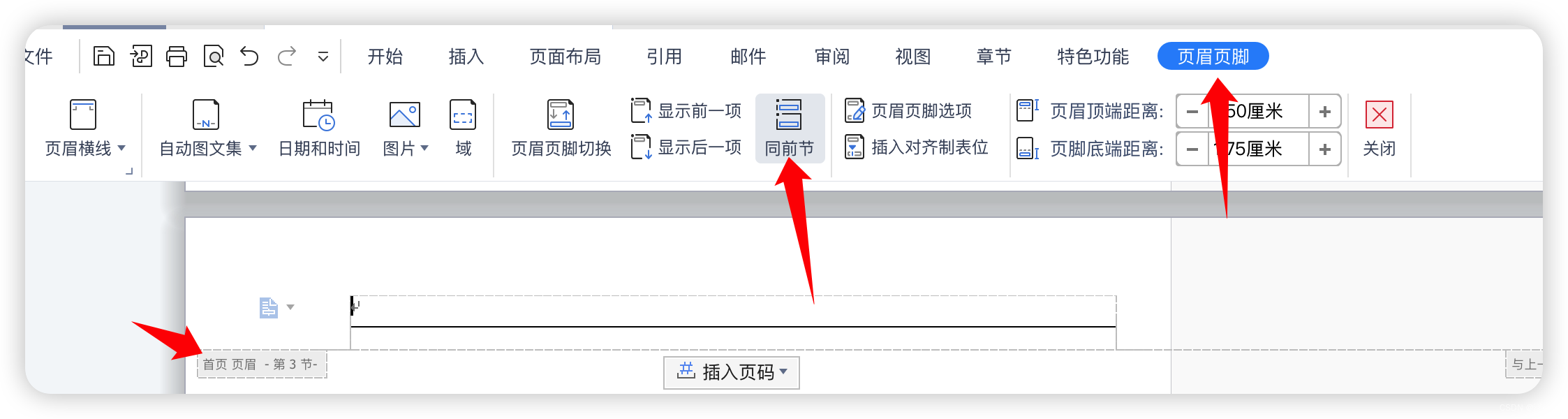
3. 基于上面两步骤便可以针对特定的页的页眉做设计
页码原理同上,但是使用wps 可以直接跳过,因为它本身的功能便可以自定义编辑某一页的页码
空白页删除
上面都不可避免提到了分节符的作用,但是它是一把双刃剑,因为分节符引入不当,就会导致一个奇葩现象,怎么操作退格都无法干掉,因此好的习惯是打开全格式【即展示所有隐藏格式符号】进行调试

缘起
平日里都是由因溯果,但考虑看到这篇同学的压力,先给结论会体现我的诚意,那之所以写下这篇2个出发点:
- 对科班出身却时长忘记该技能的救赎
- 为多次寻求百度结果准确率堪忧而提出的怒吼
如果对你有用,垦请推广它减少后续童鞋的搜索成本
